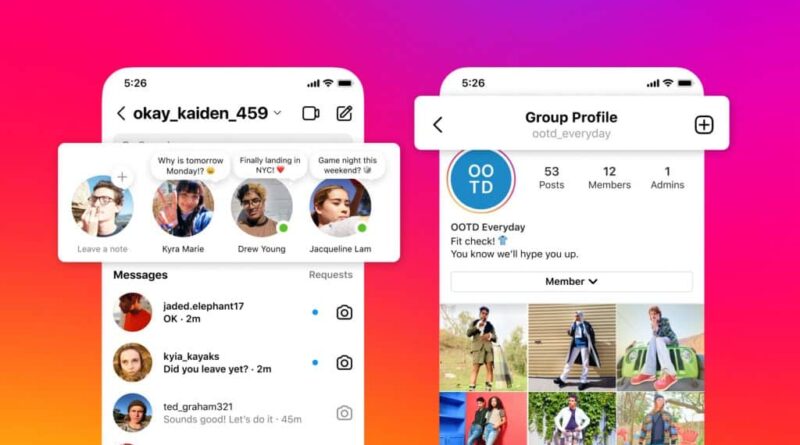Como colocar notas no perfil do Instagram pelo PC
O recurso “Notas” do Instagram permite compartilhar mensagens curtas que ficam visíveis por 24 horas. Ele é semelhante aos “recados” do WhatsApp ou aos subnicks do antigo MSN Messenger. As notas aparecem na parte superior da caixa de entrada dos seguidores e as respostas chegam como mensagens diretas (DMs).
Embora o recurso esteja disponível no aplicativo e na versão para navegador, existem diferenças entre as duas plataformas.
Neste artigo, explicamos como usar a função Notas do Instagram no PC.
O que são as Notas do Instagram?
As Notas do Instagram são mensagens de texto curtas que permitem até 60 caracteres, incluindo letras, números ou emojis. O usuário pode compartilhar a nota com seus seguidores, ou, se preferir, com sua lista de Melhores Amigos, se tiver esta opção no perfil.
As notas têm duração de 24 horas e ficam visíveis na parte superior da caixa de entrada dos seus amigos. Quem visualizar sua nota pode interagir com ela, enviando respostas que chegam diretamente na sua caixa de mensagens como DMs (mensagens diretas).
No entanto, vale destacar que, ao acessar pelo navegador, não é possível adicionar trechos de músicas às suas notas, um recurso que está disponível apenas na versão do aplicativo.
Leia mais:
Qual a diferença entre arquivar, silenciar e bloquear no WhatsApp?
10 funções secretas da Alexa que você ainda não usou
Android: como tirar notificações da tela de bloqueio
Como Colocar Notas no Instagram pelo Navegador do PC
Embora o processo seja semelhante com o do aplicativo, existem pequenas diferenças ao acessar pelo navegador. Confira o passo a passo:
Tempo necessário: 2 minutos
Acesse o Instagram pelo navegador
Abra o site do Instagram e faça login. Clique no ícone de mensagens diretas (Direct ou Inbox) no canto superior direito. Em seguida, acesse sua caixa de entrada, onde estará a opção para adicionar uma nota.
Digite sua nota
No canto superior esquerdo da tela, você verá as notas dos seus amigos. Sua foto de perfil aparecerá com um balão de texto. Clique nela. Um campo aparecerá para você digitar sua nota. Escreva até 60 caracteres, usando letras, números ou emojis.
Compartilhe sua nota
Depois de escrever, clique em Compartilhar, no canto superior direito. Sua nota será exibida para seus amigos no Instagram, tanto no navegador quanto no aplicativo.
Edite ou exclua sua nota
Para alterar ou apagar sua nota, clique novamente na sua foto no canto superior esquerdo. Escolha entre criar uma nova nota ou excluir a atual, conforme sua necessidade.
O recurso Notas no Instagram pelo PC é uma ótima maneira de compartilhar mensagens rápidas com seus amigos.
O post Como colocar notas no perfil do Instagram pelo PC apareceu primeiro em Olhar Digital.